Питання
Проблема: як виправити блокнот «Доступ заборонено» під час редагування файлу Hosts у Windows?
Нещодавно я був заражений програмним забезпеченням-вимагачем, і я прочитав в Інтернеті інструкції, що мені потрібно змінити файл, щоб відновити нормальний доступ до Інтернету. Однак після того, як я відредагую його та спробую зберегти, він повертає помилку «Доступ заборонено». Є ідея, як це обійти? Дякую.
Вирішена відповідь
Файл Hosts — це простий текстовий файл, розташований у папці C:\\Windows\\System32\\drivers\\etc\\ в операційних системах Windows XP, 7, 8 і 10. У деяких випадках він може бути прихованим, тому користувачі можуть не відразу його побачити, оскільки їм доведеться ввімкнути функцію «Перегляд прихованих елементів» через File Explorer. По суті, файл Hosts використовувався для розділення імені до IP-адреси, хоча сучасний DNS
[1] функції швидко замінили його.Однак файлу Hosts все ще вдається знайти різноманітне застосування в наш час, і він особливо корисний для людей із ІТ таких як веб-розробники або адміністратори мереж, оскільки вони можуть розробляти веб-сайти локально або файлувати різні файли зміст.
На жаль, файл Hosts також може зловживатися кіберзлочинцями, щоб перешкодити користувачам отримати доступ до певних веб-сайтів (наприклад, Djvu ransomware[2] Відомо, що використовує цю функцію, щоб заборонити жертвам відвідувати сайти, які допоможуть їм видалити зловмисне програмне забезпечення або отримати файл). У такому випадку користувачі можуть захотіти відредагувати файл Hosts, щоб обійти ці обмеження, встановлені зловмисним програмним забезпеченням.
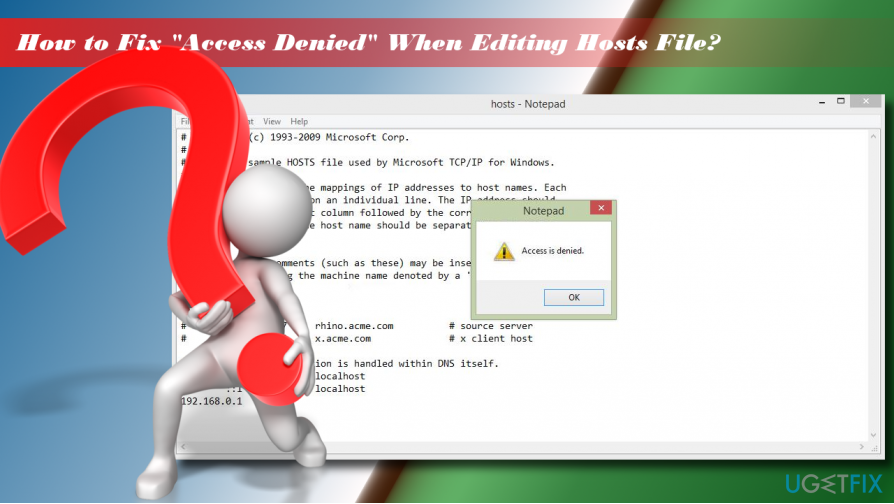
Однак багато користувачів опиняються в ситуації, коли доступ відмовляється під час редагування файлу hosts в Windows. Спливаюче повідомлення дуже просте і не містить жодних пояснень:
Доступ заборонено
добре
До появи DNS файли хостів використовувалися для розпізнавання імен хостів. Ці файли мають особливий синтаксис, який легко розпізнати в кожній операційній системі, включаючи Windows, macOS або Linux.[3] Тому модифікацію файлу hosts слід розпочинати дуже обережно, щоб запобігти пошкодженню файлу. Через це файл hosts часто прихований, а доступ до нього обмежений самою ОС Windows.
У більшості випадків помилка «Доступ заборонено» перериває редагування файлу hosts, оскільки користувач не має дозволу. Файл hosts знаходиться в каталозі встановлення Windows, також відомому як кореневий диск. Файл захищений від несанкціонованого доступу, тому, якщо ви не є авторизованим користувачем цільового ПК, ви можете зіткнутися з помилкою «Доступ заборонено» в Блокноті.
На щастя, ви можете відносно легко виправити помилку Access denied під час редагування файлу хостів – просто виконайте наведені нижче дії.
Виправити 1. Запустіть Блокнот від імені адміністратора
Щоб відремонтувати пошкоджену систему, необхідно придбати ліцензійну версію Reimage Reimage.
Якщо доступ заборонено під час редагування файлу hosts, перше, що ви повинні спробувати, це отримати доступ до файлу як адміністратор:
- Відкрийте пошук Windows і введіть Блокнот.
- Клацніть правою кнопкою миші Блокнот опцію та виберіть Запустити від імені адміністратора.
- Після запуску програми виберіть Файл > Відчинено.
- Перейдіть до C:\\Windows\\System32\\drivers\\etc папку (не забудьте змінити Текстові документи (*.txt) до Усі файли).
- Виберіть файл hosts і натисніть Відчинено.
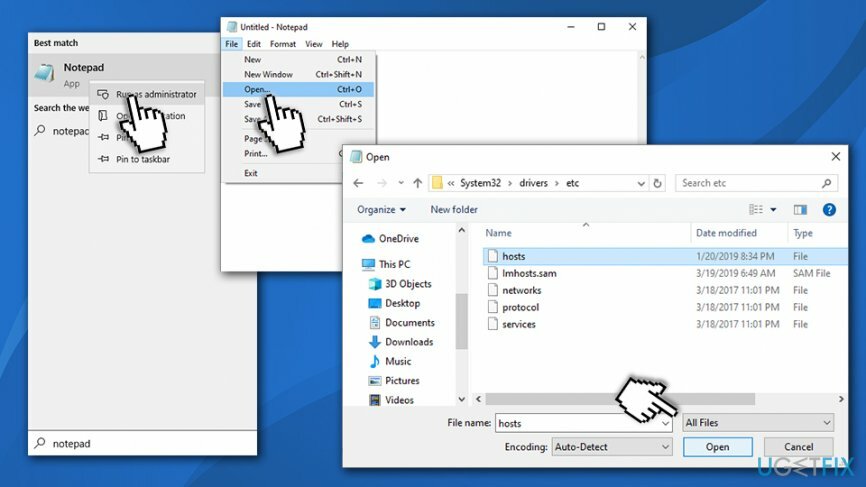
- Відредагуйте файл hosts і збережіть його.
Виправити 2. Запустіть Блокнот за допомогою командного рядка
Щоб відремонтувати пошкоджену систему, необхідно придбати ліцензійну версію Reimage Reimage.
- Введіть cmd у вікно пошуку.
- Клацніть правою кнопкою миші результат командного рядка та виберіть Запустити від імені адміністратора.
- Скопіюйте та вставте наступні команди у вікно та натисніть Введіть після кожного:
компакт-диск C:\\Windows\\System32\\drivers\\etc
хости блокнотів
- Внесіть зміни до файлу hosts, збережіть їх і закрийте командний рядок.
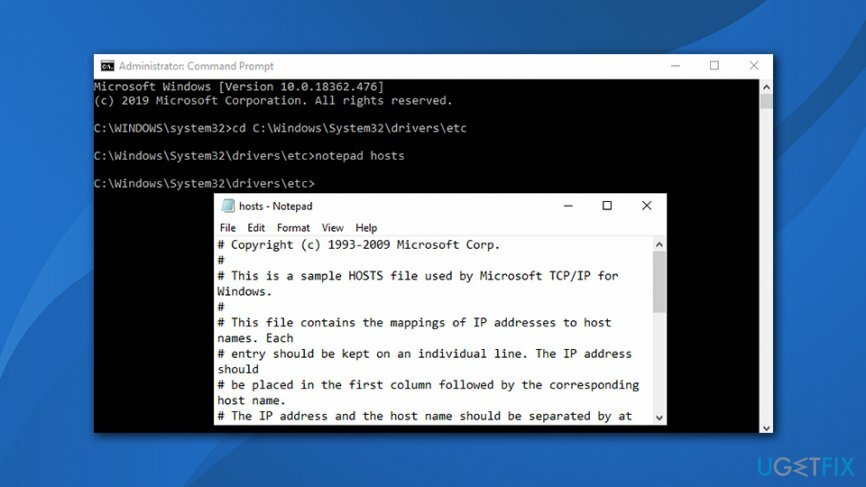
Виправити 3. Перенесіть файл hosts в інше місце
Щоб відремонтувати пошкоджену систему, необхідно придбати ліцензійну версію Reimage Reimage.
Щоб виправити сповіщення «Доступ заборонено» під час редагування файлу hosts, спробуйте перемістити файл hosts в інше місце. Потім відредагуйте його та поверніться до початкового розташування:
- Перейдіть до C:\\Windows\\System32\\drivers\\etc і знайдіть файл hosts.
- Скопіюйте його в інше місце, наприклад, робочий стіл або будь-яку папку з каталогу встановлення Windows.
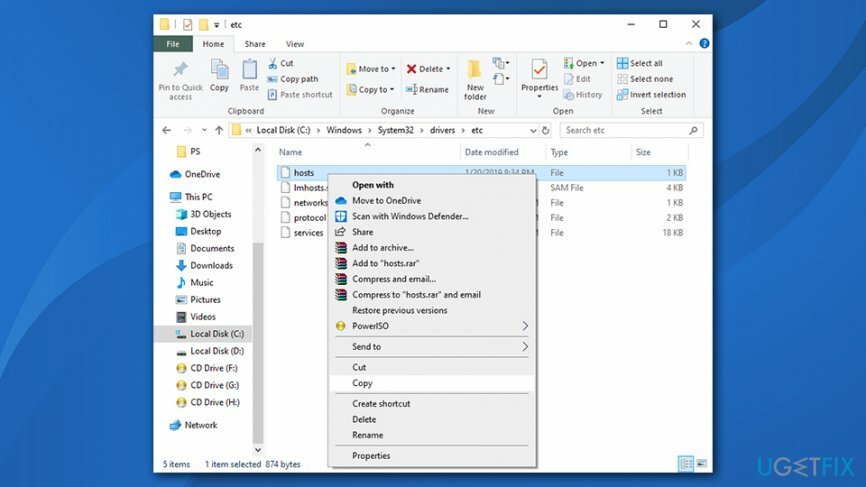
- Потім відкрийте файл hosts за допомогою Блокнот і змінити його.
- Збережіть зміни. Потім виріжте файл і вставте його назад у файл C:\\Windows\\System32\\drivers\\etc каталог.
Виправити 4. Зніміть позначку з опції «Лише читання».
Щоб відремонтувати пошкоджену систему, необхідно придбати ліцензійну версію Reimage Reimage.
За замовчуванням для файлу Hosts встановлено значення «Тільки для читання». Це означає, що файл не можна редагувати звичайним способом. Щоб отримати дозвіл на його зміну, ви повинні:
- Перейдіть до C:\\Windows\\System32\\drivers\\etc каталог.
- Знайдіть файл hosts, клацніть його правою кнопкою миші та виберіть Властивості.
- відчинено Атрибути розділу та зніміть прапорець Лише для читання варіант.
- Натисніть Застосувати і добре щоб зберегти зміни.
Виправити 5. Змініть параметри безпеки файлу hosts
Щоб відремонтувати пошкоджену систему, необхідно придбати ліцензійну версію Reimage Reimage.
- Перейдіть до C:\\Windows\\System32\\drivers\\etc каталог.
- Знайдіть файл hosts, клацніть його правою кнопкою миші та виберіть Властивості.
- відчинено Безпека вкладку та клацніть Редагувати.
- Перевірте список користувачів, які мають доступ до файлу hosts. Якщо ваше ім’я користувача включено в цей список, натисніть його та встановіть Дозволи до Повний контроль.
- Якщо вашого імені користувача немає в цьому списку, натисніть кнопку Додати і введіть своє ім’я користувача.
- Натисніть Перевірте імена і вдарив ДОБРЕ.
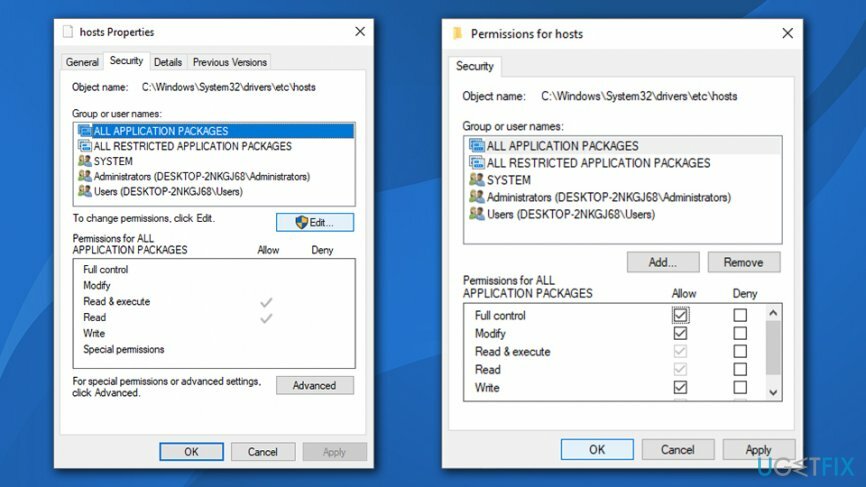
- Тепер ваше ім’я користувача має бути додано до списку. Клацніть його та позначте Повний контроль відкрити біля свого імені.
- Натисніть Застосувати і добре щоб зберегти зміни.
Примітка: якщо ваша система була заражена програмним забезпеченням-вимагачем або іншим шкідливим програмним забезпеченням, яке змінило ваш файл hosts, є висока ймовірність, що ваші системні файли також постраждали. Через це ОС може виникати уповільнення, помилки або навіть збої, отже, наштовхуючи багатьох на думку про перевстановлення Windows взагалі. Щоб уникнути цього, ми настійно радимо використовувати ReimageПральна машина Mac X9 – він може легко виправити пошкодження вірусів і стабілізувати систему без необхідності перевстановлювати її.
Виправляйте свої помилки автоматично
Команда ugetfix.com намагається зробити все можливе, щоб допомогти користувачам знайти найкращі рішення для усунення їхніх помилок. Якщо ви не хочете боротися з методами ручного ремонту, скористайтеся автоматичним програмним забезпеченням. Усі рекомендовані продукти перевірені та схвалені нашими професіоналами. Нижче наведено інструменти, які можна використовувати, щоб виправити помилку:
Пропозиція
зробіть це зараз!
Завантажити виправленняЩастя
Гарантія
зробіть це зараз!
Завантажити виправленняЩастя
Гарантія
Якщо вам не вдалося виправити помилку за допомогою Reimage, зверніться по допомогу до нашої служби підтримки. Будь ласка, повідомте нам усі деталі, які, на вашу думку, ми повинні знати про вашу проблему.
Цей запатентований процес ремонту використовує базу даних з 25 мільйонів компонентів, які можуть замінити будь-який пошкоджений або відсутній файл на комп’ютері користувача.
Щоб відремонтувати пошкоджену систему, необхідно придбати ліцензійну версію Reimage інструмент для видалення шкідливих програм.

VPN має вирішальне значення, коли справа доходить до конфіденційність користувачів. Онлайн-трекери, такі як файли cookie, можуть використовуватися не лише платформами соціальних мереж та іншими веб-сайтами, а й вашим постачальником послуг Інтернету та урядом. Навіть якщо ви застосовуєте найбезпечніші налаштування через веб-браузер, вас все одно можна відстежувати через програми, підключені до Інтернету. Крім того, браузери, орієнтовані на конфіденційність, як Tor, не є оптимальним вибором через знижену швидкість з’єднання. Найкраще рішення для вашої повної конфіденційності Приватний доступ до Інтернету – бути анонімним і безпечним в Інтернеті.
Програмне забезпечення для відновлення даних є одним із варіантів, які можуть вам допомогти відновити ваші файли. Після того, як ви видалите файл, він не зникне в повітрі – він залишається у вашій системі до тих пір, поки на нього не записуються нові дані. Data Recovery Pro це програмне забезпечення для відновлення, яке шукає робочі копії видалених файлів на вашому жорсткому диску. Використовуючи інструмент, ви можете запобігти втраті цінних документів, шкільних робіт, особистих фотографій та інших важливих файлів.